|
|
最近发现很多模友在看了泡泡老师的视频 有很多细节没有看懂 在群上提问,为了能使刚用上apm的模友一步到位,再来一个文字教程帮助你们快速使用。在此也感谢apm2.8交流群中的冷风群主提供的教程~废话不多说了
硬件安装
1、通过USB接口供电时,如果USB数据处于连接状态,APM会切断数传接口的通讯功能,所以请不要同时使用数传和USB线连接调试APM,USB接口的优先级高于数传接口,仅有供电功能的USB线不在此限;
2、APM板载的加速度传感器受震动影响,会产生不必要的动差,直接影响飞控姿态的计算,条件允许请尽量使用一个减震平台来安装APM主板;
3、APM板载的高精气压计对温度的变化非常敏感,所以请尽量在气压计上覆盖一块黑色海绵用来遮光,以避免阳光直射的室外飞行环境下,光照热辐射对气压计的影响。另外覆盖海绵,也可以避免飞行器自身气流对气压计的干扰。
使用建议
对于初次使用APM自驾仪的用户来说,建议你分步骤完成APM的入门使用:
1、首先安装地面站控制软件及驱动,熟悉地面站界面的各个菜单功能;
2、仅连接USB线学会固件的下载;
3、连接接收机和USB线完成APM的遥控校准、加速度校准和罗盘校准;
4、完成各类参数的设定;
5、组装飞机,完成各类安全检查后试飞;
6、PID参数调整;
7、APM各类高阶应用
地面站调试软件Mission Planner安装
首先,MissionPlanner的安装运行需要微软的Net Framework 4.0组件,所以在安装Mission Planner之前请先下载Net Flamework 4.0并安装
安装完NetFramework后开始下载Mission Planner安装程序包,最新版本的Mission Planner可以点击此处下载,下载页面中每个版本都提供了MSI版和ZIP版可供选择。MSI为应用程序安装包版,安装过程中会同时安装APM的USB驱动,安装后插上APM的USB线即可使用。ZIP版为绿色免安装版,解压缩即可使用,但是连接APM后需要你手动安装APM的USB驱动程序,驱动程序在解压后的Driver文件夹中。具体使用哪个版本请自行决定,如果是第一次安装使用,建议你下载MSI版。
以安装MSI版为例(注意:安装前请不要连接APM的USB线),双击下载后的MSI文件,然后一步一步Next即可,只是安装过程中弹出设备驱动程序安装向导时,请点击下一步继续,否则会跳过驱动程序的安装(关于教程的各类文件我会在网盘里共享)
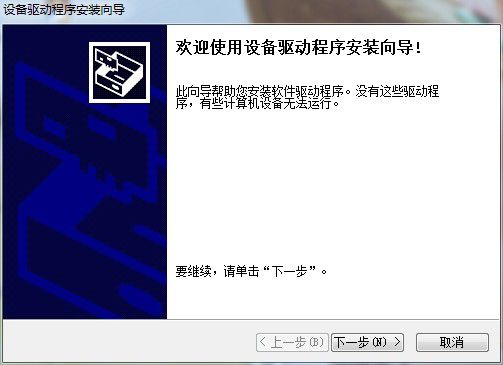
接着勾选始终信任……然后点击安装,安装程序会自动安装相关的驱动程序
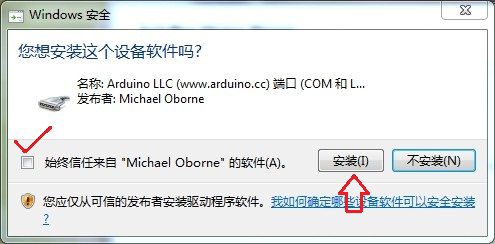
安装完Mission Planner后,安装程序一般不会在桌面创建一个快捷方式,所以请自行打开安装目录,选择ArdupilotMegaPlanner10文件右键,选择发送一个快捷方式到桌面上,以方便日后使用。
|
|